iCloud, consejos y trucos
- 1 solucionar problemas comunes de iCloud
- 1.1 solicitud de muestra repetidas iCloud
- problemas de seguridad de iCloud 1,2 10
- 1.3 iCloud Storage
- 1.4 gestionar múltiples dispositivos con un ID de Apple
- 1.5 comunes problemas de sincronización de iCloud
- 1.6 cerradura de iCloud ni
- 2 de configuración iCloud
- 2.1 configurar iCloud Photo Sharing
- 2.2 configurar iCloud documento
- 2.3 cambiar correo de iCloud
- 2.4 outlook sincronización con iCloud
- 3 backup & Restore con iCloud
- 3.1 configurar iCloud Backup
- 3.2 acceso a iCloud fotos
- 3.3 Descargar iCloud Backup
- 3.4 respaldo iPad a iCloud
- 3.5 iPhone backup de a iCloud
- 3.6 restauración desde iCloud Backup
- 3.7 acceso a iCloud
- 3.8 backup iPhone notas
- 3.9 fotos de iPhone backup
- 4 trucos de iCloud
Cuatro soluciones tenga espalda fotos a la nube.
Es muy importante para la copia de seguridad de tus fotos en caso de que el dispositivo se daña, falta o pérdida o robo. No quieres perder tus recuerdos capturados desde tu dispositivo iOS. Los datos se extensión por todas partes en tu dispositivo iOS. Esto ha sido hecho fácil con la ayuda de iCloud, o usted puede fácilmente copia de seguridad de tus fotos desde tu iPhone, iPad o iPod touch a su laptop o computadora con la ayuda de iTunes. Sin embargo con iCloud tiene sus límites, la memoria es alrededor de 5 GB que se conceden a t todos iOS los usuarios libre de costo que tiene un ID de Apple. Este almacenamiento viene bien cuando tienes muchos dispositivos de iOS y utilizar iCloud con frecuencia para copia de seguridad de tus documentos y correos electrónicos.
Parte 1 Copia de seguridad de tus fotos a iCloud
Mediante el uso de la biblioteca de fotos de iCloud, obtendrá la capacidad de capturar y almacenar todas las imágenes en a iCloud sin tener límites, a diferencia de la secuencia de fotos que ha sido adaptado desde años anteriores. Esté disponible durante mucho tiempo el almacenamiento iCloud, iCloud Fototeca puede guardar todos tus momentos preciosos y maravillosos. Sin embargo, ¿usted alguna vez se preguntó ¿cuál es el resultado de permitir que la secuencia de fotos?
Antes de continuar vamos a ver las principales diferencias entre foto secuencia y iCloud Photo Library. En el momento actual iCloud Fototeca todavía se está trabajando con y en forma de beta; sin embargo al usar este servicio, es una recomendación para backup plan de tus fotos, que tienes para almacenar.
A continuación se presenta una comparación entre foto secuencia y iCloud Photo Library:
Photo Stream:
- Tiene la capacidad para guardar tus imágenes recientes más de 1000 imágenes de los últimos treinta días o
- No utiliza el espacio de iCloud
- Es compatible con todos los dispositivos iOS como el iPod, iPhone, PC y Mac.
- Guarda la versión web de cuadros, que pueden disminuir la calidad
- No se puede sincronizar y subir videos
- Puede sincronizar álbumes y fotos desde tu PC o Mac a través de iTunes cada vez que se activa la secuencia de fotos
Biblioteca de fotos de iCloud
- Guarda tu video personal y cuadros, que no tienen límites ya que durante mucho tiempo el espacio de iCloud está disponible para almacenar.
- Hace uso de iCloud Storage
- Fácil acceso en el iPad, iPhone y también a través de iCloud.com
- Puede guardar imagen en calidad de alta definición (HD) en sus dispositivos y el servidor también. Por otra parte tiene muchos formatos como TIFF, GIF, RAW, JPG y otros
- Puede sincronizar los videos y subir las fotos
- Sin embargo no tienen la capacidad de sincronizar los álbumes y fotos de PC o Mac con iTunes cuando utilizas iCloud Photo Library, y también cualquier álbumes que existen también haz quitado cuando el servicio es activado.
Parte 2 Cómo habilitar la secuencia de fotos de iCloud en tu iPhone
En la aplicación fotos del iPad y el iPhone, Photo Stream está disponible. Esto se considera como una parte de iCloud que sincroniza fotos en cualquier momento siempre que se conecta a Internet vía Wi-Fi. Para habilitar secuencia de fotos siga los pasos mencionados a continuación:
1. en tu iPad o iPhone pulse Programación
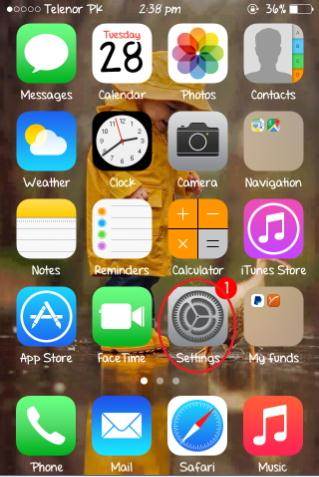
2. lanzamiento de iCloud desde allí
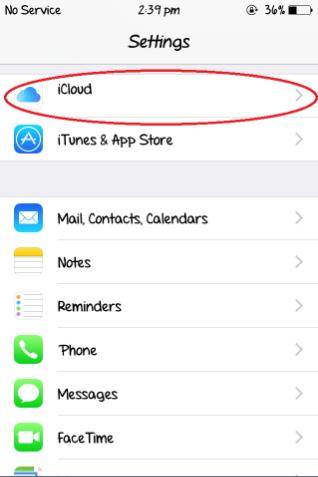
3. toque en las fotos
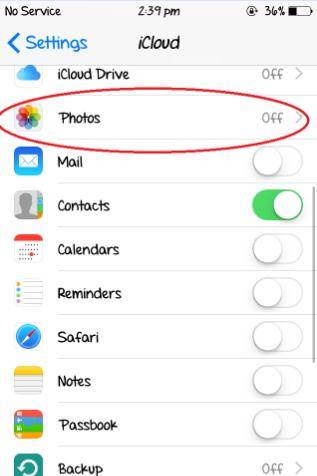
4. debajo de la sección de fotos, guardar un cheque que está habilitado Mi foto secuencia
5. photo sharing puede también activarse desde la pantalla de abajo desde donde se puede hacer una secuencia de fotos para compartir con otras personas.
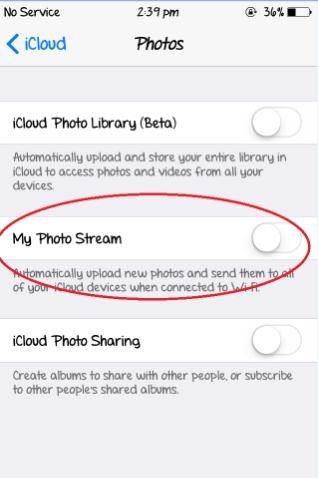
Parte 3 Cómo habilitar la biblioteca de fotos de iCloud en el iPhone
Para usar iCloud biblioteca de fotos en su iPod o iPhone, siga los siguientes pasos:
- Toque configuración en el iPhone
- Desplazarse y lanzar iCloud
- Mover hacia abajo y busca "Fotos" y golpéelo
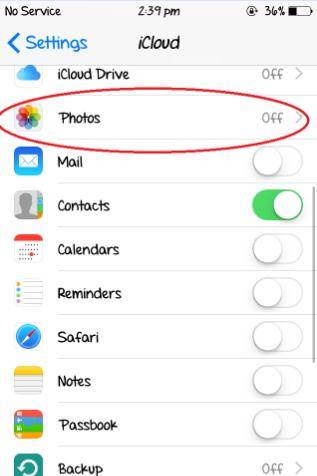
4. activar el iCloud Fototeca desde allí
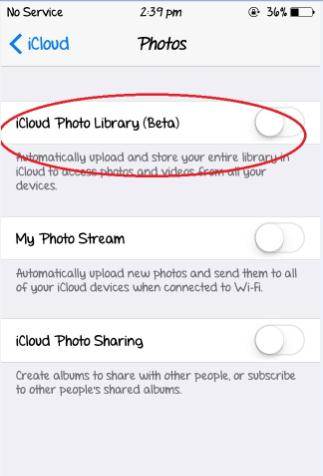
Parte 4 Otras formas sencillas de copia de seguridad fotos en iPhone
Además iCloud, hay otras formas también de copia de seguridad de tus fotos, entre ellas incluyen Dropbox y Flickr.
Dropbox
Buzón da 2GB de espacio de almacenamiento gratuito a sus usuarios. Sin embargo, el espacio puede aumentar dependiendo del tamaño que necesita. Total ofrece 500 GB de espacio en las tarifas.
Sin embargo copia de seguridad de fotos vía Dropbox siga los siguientes pasos:
- Instalar y descargar la aplicación de Dropbox que está disponible gratuitamente en App Store
- Crea tu cuenta, que es gratis
- Desde la pantalla principal lanzar la App Dropbox
- En la pantalla donde dice "Upload de cámara", elegir "sólo Wi-Fi" y habilitar esa opción. Para dar a Dropbox permite el acceso de la cámara, toque en "Permitir"
- Ahora ya está todo listo para tus fotos.
Flickr
También es un servicio que es ofrecido por Flickr donde fotos son inmediatamente respaldadas vía iPhone. Ofrece 1TB de espacio que es absolutamente gratis. Copia de seguridad Siga fotos los pasos a continuación:
- Abrir la App Store y descargar la aplicación Flickr
- Crea ahora tu cuenta, o si usted es un usuario existente simplemente login
- En la parte inferior de la pantalla toque la cámara en forma de icono
- Seleccione las imágenes que desea copia de seguridad
- Ahora ya está todo listo para subir y hacer un backup
Más artículos que pueden gustarte
